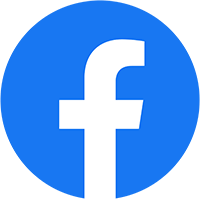Hướng dẫn cách đăng video lên Facebook bằng máy tính một cách đơn giản và nhanh chóng. Bạn chỉ cần làm theo các bước dễ hiểu để chia sẻ những khoảnh khắc đáng nhớ của bạn với bạn bè và gia đình trên Facebook.
Hướng dẫn cách đăng video lên Facebook bằng máy tính một cách dễ dàng

Để đăng video lên Facebook bằng máy tính, bạn có thể làm theo các bước sau:
Bước 1: Truy cập vào trang chủ của Facebook
- Mở trình duyệt web và truy cập vào trang chủ của Facebook.
- Đăng nhập vào tài khoản của bạn nếu chưa được đăng nhập.
Bước 2: Chọn “Tạo Bài Viết”
- Tại giao diện chính của Facebook, bạn sẽ thấy một khung trống với nút “Tạo Bài Viết” ở phía trên.
- Bấm vào nút này để tạo một bài viết mới.
Bước 3: Chọn “Ảnh/Video”
- Sau khi nhấp vào nút “Tạo Bài Viết”, một menu xuất hiện.
- Trong menu này, chọn “Ảnh/Video” để tải lên video từ máy tính của bạn.
Cách up video HD lên Facebook bằng máy tính và điện thoại
Đôi lúc, bạn muốn chia sẻ đến bạn bè trên Facebook của mình một cách rõ nét nhất những gì mà bạn đang trải nghiệm như: khi bạn đi dạo ở hồ Xuân Hương buổi sáng trên Đà Lạt, hay khi bạn dạo quanh các cánh đồng đầy màu sắc ở Hà Giang. Sự thật là nếu không biết các thủ thuật để cách đăng video lên Facebook không bị mờ bằng máy tính, điện thoại thì Facebook có thể tự động hạ chất lượng của nó xuống SD.
Cách đăng video lên Facebook theo cách mặc định:
- Mở giao diện Facebook trên máy tính hoặc điện thoại.
- Bấm vào khung “Tạo Bài Viết” và chọn “Ảnh/Video”.
- Chọn video từ kho lưu trữ của thiết bị và tải lên.
- Chọn chế độ hiển thị chia sẻ (bạn bè, chỉ mình tôi,…) và bấm “Đăng”.
Cách up video HD 4k lên Facebook bằng máy tính:
- Mở giao diện Facebook trên máy tính.
- Bấm vào khung “Tạo Bài Viết” và chọn “Ảnh/Video”.
- Chọn video từ kho lưu trữ của máy tính và tải lên.
- Trước khi bấm “Đăng”, bấm vào biểu tượng hình bánh răng để mở menu thiết lập.
- Chọn “Chất lượng video” và chọn chế độ HD 4k.
- Bấm “Đăng” để hoàn thành quá trình đăng video HD 4k lên Facebook.
Cách up video HD 4k lên Facebook bằng điện thoại iPhone:
- Mở giao diện Facebook trên điện thoại iPhone.
- Bấm vào khung “Bạn đang nghĩ gì” để đăng status như bình thường.
- Chọn “Ảnh/Video” và chọn video từ kho lưu trữ của điện thoại.
- Trước khi bấm “Đăng”, vào cài đặt của ứng dụng Facebook trong mục Cài đặt của iPhone.
- Tìm danh mục Video và kích hoạt tùy chọn Upload HD.
- Sau khi kích hoạt, bấm “Đăng” để hoàn thành việc đăng video HD lên Facebook từ iPhone.
Cách up video HD lên Facebook bằng điện thoại Android:
- Mở giao diện Facebook trên điện thoại Android.
- Bấm vào biểu tượng tam giác để mở menu.
- Chọn “Cài đặt & quyền riêng tư” và tiếp tục chọn “Cài đặt”.
- Tìm kiếm và chọn “File phương tiện và danh bạ”.
- Kích hoạt tùy chọn “Tải video lên ở dạng HD”.
- Sau khi kích hoạt, bạn có thể đăng video HD lên Facebook từ điện thoại Android.
Lưu ý: Trong quá trình đăng video lên Facebook, có thể xảy ra các vấn đề như video bị xóa hoặc khóa tính năng đăng bài. Điều này thường xảy ra do vi phạm bản quyền. Để khắc phục, bạn cần tuân thủ các quy tắc của Facebook về việc sử dụng nội dung được cung cấp và không vi phạm bản quyền của người khác.
Ngoài ra, để có được chất lượng video tốt nhất khi đăng trên Facebook, bạn có thể áp dụng các gợi ý sau:
- Thu nhỏ kích thước video so với bản gốc hoặc lồng các theme khác vào video.
- Chọn nhạc cho video từ kho music miễn phí của Facebook.
- Video có thời lượng tối thiểu 1s và tối đa 120 phút.
Với những cách trên, bạn đã biết cách đăng video HD lên Facebook bằng máy tính và điện thoại của mình. Hãy thử áp dụng và trải nghiệm các tính năng mới trên Facebook để chia sẻ những khoảnh khắc đáng nhớ với bạn bè!
Cách đăng video chất lượng cao lên Facebook từ máy tính và điện thoại
Để chia sẻ những trải nghiệm của bạn một cách rõ nét nhất trên Facebook, bạn có thể đăng video chất lượng cao từ máy tính hoặc điện thoại. Dưới đây là hướng dẫn chi tiết:
Đăng video HD lên Facebook từ máy tính
- Bước 1: Truy cập vào giao diện Facebook và bấm vào khung “Tạo Bài Viết”. Chọn “Ảnh / Video”.
- Bước 2: Chọn video trong kho lưu trữ của máy tính và bấm để tải lên. Quá trình tải lên có thể mất vài phút tùy vào chất lượng và dung lượng của video.
- Bước 3: Sau khi tải lên hoàn tất, chọn chế độ hiển thị chia sẻ (bạn bè, chỉ mình tôi,…) và bấm “Đăng” để hoàn thành.
Đăng video HD lên Facebook từ điện thoại
- Bước 1: Truy cập giao diện Facebook trên ứng dụng điện thoại. Click vào mục “Bạn đang nghĩ gì” để đăng status như bình thường. Chọn “Ảnh/Video”.
- Bước 2: Chọn video trong kho lưu trữ của điện thoại. Ứng dụng Facebook có thể yêu cầu truy cập Camera nếu bạn chưa từng đăng nhập trước đó.
- Bước 3: Đợi video tải lên hoàn tất, sau đó bấm “Đăng” để hoàn thành. Bạn cũng có thể chọn chế độ chia sẻ khác nhau như mình tôi, bạn bè,…
Lưu ý: Trong quá trình đăng video lên Facebook, có thể xảy ra các vấn đề như video bị xóa hoặc khóa tính năng đăng bài. Để khắc phục, bạn có thể thực hiện các bước sau:
- Thu nhỏ kích thước video so với bản gốc hoặc lồng các theme khác vào video.
- Chọn nhạc cho video trong kho music miễn phí của Facebook.
- Video có thời lượng tối thiểu 1 giây và tối đa 120 phút.
Với những thông tin trên, bạn đã biết cách đăng video chất lượng cao lên Facebook từ máy tính và điện thoại. Hãy áp dụng và trải nghiệm ngay!
Bí quyết để đăng video HD lên Facebook không bị mờ trên máy tính và điện thoại
Khi chia sẻ video trên Facebook, bạn muốn đảm bảo rằng video của mình có chất lượng cao và không bị mờ. Để làm được điều này, dưới đây là một số bí quyết để đăng video HD lên Facebook trên cả máy tính và điện thoại:
1. Sử dụng file video có độ phân giải cao
Để đăng video HD lên Facebook, bạn nên sử dụng file video có độ phân giải cao như 720p, 1080p hoặc thậm chí 4K. File video với độ phân giải cao sẽ mang lại chất lượng hình ảnh tốt hơn khi được tải lên Facebook.
2. Kiểm tra kích thước file video
Facebook có giới hạn kích thước file video được tải lên, vì vậy bạn nên kiểm tra kích thước của file trước khi tải lên. Nếu kích thước quá lớn, bạn có thể nén file hoặc sử dụng các công cụ để giảm dung lượng của video.
3. Cài đặt chế độ xem video HD trên Facebook
Trên máy tính, bạn có thể cài đặt chế độ xem video HD trên Facebook bằng cách vào Cài đặt > Video và chọn chất lượng mặc định là HD. Trên điện thoại di động, bạn có thể cài đặt chế độ xem video HD bằng cách vào Cài đặt & quyền riêng tư > Cài đặt > File phương tiện và danh bạ và kích hoạt tính năng “Tải video lên ở dạng HD”.
4. Đăng video từ ứng dụng Facebook
Nếu bạn muốn đăng video HD lên Facebook từ điện thoại di động, hãy sử dụng ứng dụng Facebook chính thức để tải lên. Việc này sẽ giúp giữ nguyên chất lượng của video.
5. Kiểm tra lại trước khi đăng
Sau khi tải lên video, hãy kiểm tra lại trước khi đăng để xem liệu chất lượng của video có được hiển thị rõ nét hay không. Bạn có thể xem video trong bài viết của mình hoặc xem trực tiếp trên trang cá nhân.
Với những bí quyết trên, bạn có thể dễ dàng đăng video HD lên Facebook mà không lo bị mờ. Hãy thử áp dụng và chia sẻ những khoảnh khắc đáng nhớ của bạn với bạn bè trên Facebook.
Thủ thuật đăng video chất lượng cao lên Facebook từ máy tính và điện thoại
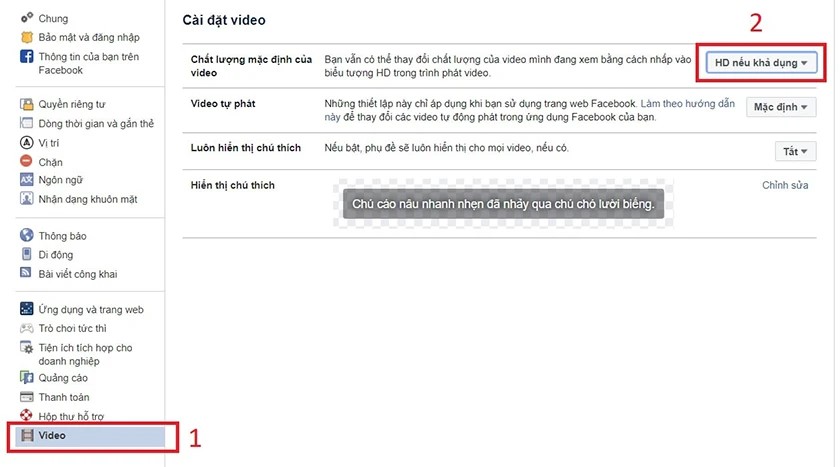
Để đăng video chất lượng cao lên Facebook từ máy tính và điện thoại, bạn có thể làm theo các bước sau:
Đăng video HD 4k lên Facebook bằng máy tính:
- Bước 1: Truy cập vào giao diện Facebook trên máy tính, bấm vào khung “Tạo Bài Viết”, sau đó chọn “Ảnh/Video”.
- Bước 2: Chọn video trong kho lưu trữ của máy tính và tải lên. Quá trình upload sẽ mất một vài phút tùy thuộc vào chất lượng và dung lượng của video.
- Bước 3: Sau khi hoàn thành upload, chọn chế độ hiển thị (bạn bè, chỉ mình tôi,…) và nhấn “Đăng” để hoàn thành.
Đăng video HD 4k lên Facebook bằng điện thoại iPhone:
- Bước 1: Truy cập giao diện Facebook trên ứng dụng điện thoại iPhone của bạn.
- Bước 2: Click vào mục “Bạn đang nghĩ gì” để đăng status, sau đó chọn “Ảnh/Video”.
- Bước 3: Chọn video trong kho lưu trữ của điện thoại và đợi quá trình upload hoàn tất. Sau đó, nhấn “Đăng” để hoàn thành.
Đăng video HD lên Facebook bằng điện thoại Android:
- Bước 1: Truy cập giao diện Facebook trên điện thoại Android của bạn.
- Bước 2: Nhấn vào biểu tượng tam giác ở góc phải màn hình, sau đó chọn “Cài đặt”.
- Bước 3: Tìm và chọn “Video”, sau đó chọn “Chất lượng mặc định của video” và chọn chất lượng HD nếu khả dụng.
Lưu ý rằng khi đăng video lên Facebook, có thể xảy ra các vấn đề như video bị xóa hoặc tính năng đăng bài bị khóa do vi phạm bản quyền. Để khắc phục, bạn có thể thu nhỏ kích thước video so với bản gốc hoặc lồng các theme khác vào video. Ngoài ra, bạn cũng có thể chọn nhạc cho video từ kho âm nhạc miễn phí của Facebook. Video có thời lượng tối thiểu là 1s và tối đa là 120 phút.
Cách tải và đăng video HD 4k lên Facebook bằng máy tính và điện thoại
Đôi lúc, bạn muốn chia sẻ đến bạn bè trên Facebook của mình một cách rõ nét nhất những gì mà bạn đang trải nghiệm như: khi bạn đi dạo ở hồ Xuân Hương buổi sáng trên Đà Lạt, hay khi bạn dạo quanh các cánh đồng đầy màu sắc ở Hà Giang. Sự thật là nếu không biết các thủ thuật để cách đăng video lên Facebook không bị mờ bằng máy tính, điện thoại thì Facebook có thể tự động hạ chất lượng của nó xuống SD.
Cách tải video HD 4k lên Facebook bằng máy tính:
- Mở trình duyệt web trên máy tính và truy cập vào giao diện Facebook.
- Bấm vào khung “Tạo Bài Viết” và chọn “Ảnh/Video”.
- Chọn video trong kho lưu trữ của máy tính và tải lên. Quá trình này có thể mất vài phút tùy vào chất lượng và dung lượng của video.
- Sau khi upload video hoàn tất, chọn chế độ hiển thị chia sẻ (bạn bè, chỉ mình tôi,…) và bấm “Đăng” để hoàn thành.
Cách tải video HD 4k lên Facebook bằng điện thoại:
- Mở ứng dụng Facebook trên điện thoại của bạn.
- Click vào mục “Bạn đang nghĩ gì” để đăng status như bình thường. Chọn “Ảnh/Video”.
- Chọn video trong kho lưu trữ của điện thoại và upload. Trong trường hợp bạn chưa từng đăng nhập trước đó, ứng dụng Facebook có thể yêu cầu quyền truy cập Camera.
- Sau khi video upload xong, bấm “Đăng” để hoàn thành. Bạn cũng có thể chọn chế độ chia sẻ khác nhau như mình tôi, bạn bè,…
Lưu ý: Video khi đăng lên Facebook có thể bị xóa hoặc khóa tính năng đăng bài nếu vi phạm bản quyền. Để khắc phục, bạn có thể xem các hướng dẫn từ Facebook hoặc liên hệ với người quản lý nếu bạn cho rằng việc này là không chính xác.
Hy vọng với những thông tin được chia sẻ trên đây, bạn đã biết cách tải và đăng video HD 4k lên Facebook bằng máy tính hoặc điện thoại của mình. Hãy cùng trải nghiệm các tính năng mới trên Facebook và khám phá những mẹo hay, tuyệt vời hơn!
Cách đăng video rõ nét lên Facebook từ máy tính và điện thoại một cách dễ dàng
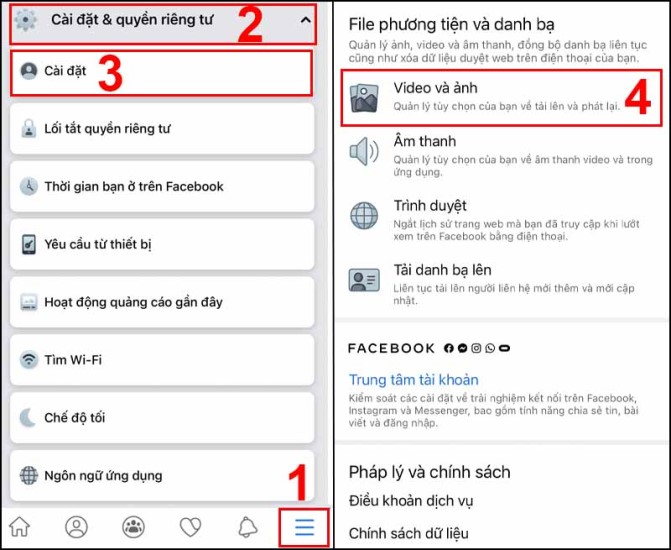
Để đăng video rõ nét lên Facebook, bạn có thể làm theo các bước sau:
Đăng video HD 4k lên Facebook bằng máy tính:
1. Truy cập vào giao diện Facebook trên máy tính.
2. Bấm vào khung “Tạo Bài Viết” và chọn “Ảnh/Video”.
3. Chọn video từ kho lưu trữ của máy tính và tải lên.
4. Đợi quá trình upload hoàn tất.
5. Chọn chế độ hiển thị chia sẻ (bạn bè, chỉ mình tôi,…) và bấm “Đăng”.
Đăng video HD 4k lên Facebook bằng điện thoại iPhone:
1. Truy cập giao diện Facebook trên ứng dụng điện thoại iPhone.
2. Click vào mục “Bạn đang nghĩ gì” để đăng status như bình thường và chọn “Ảnh/Video”.
3. Chọn video từ kho lưu trữ của điện thoại và upload.
4. Đợi quá trình upload hoàn tất.
5. Bấm “Đăng” để hoàn thành.
Đăng video HD lên Facebook bằng điện thoại Android:
1. Truy cập giao diện Facebook trên điện thoại Android.
2. Bấm vào biểu tượng tam giác và chọn “Cài đặt”.
3. Tìm và nhấp vào tùy chọn “Video”.
4. Chọn chất lượng HD nếu khả dụng.
5. Đăng nhập ứng dụng Facebook trên màn hình chính điện thoại.
6. Click vào biểu tượng dấu ba gạch và chọn “Cài đặt & quyền riêng tư”.
7. Nhấp vào “Cài đặt” và tìm kiếm danh mục “File phương tiện và danh bạ”.
8. Gạt nút sang phải ở hai tùy chọn “Tải ảnh lên ở dạng HD” và “Tải video lên ở dạng HD” để kích hoạt tính năng đăng video chất lượng cao.
Lưu ý: Đôi khi, video có thể bị xóa hoặc khóa tính năng đăng bài do vi phạm bản quyền. Bạn cần tuân thủ các quy định của Facebook để tránh vấn đề này.
Hy vọng những thông tin trên sẽ giúp bạn có thể đăng video rõ nét lên Facebook từ máy tính và điện thoại một cách dễ dàng.
Hướng dẫn chi tiết cách up video HD lên Facebook từ máy tính và điện thoại
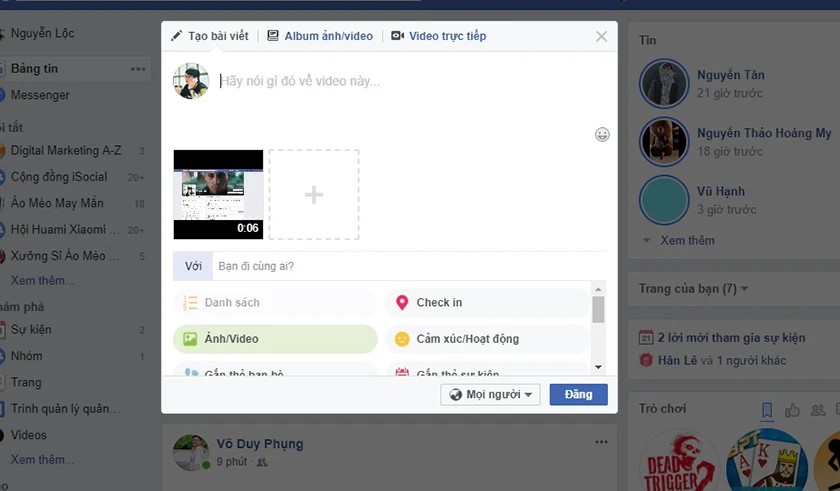
Đăng video lên Facebook không bị mờ là mong muốn của nhiều người khi muốn chia sẻ những khoảnh khắc đáng nhớ của mình. Dưới đây là hướng dẫn chi tiết để bạn có thể đăng video HD lên Facebook từ máy tính và điện thoại.
Đăng video HD lên Facebook bằng máy tính:
1. Truy cập vào giao diện Facebook trên máy tính, sau đó bấm vào khung “Tạo Bài Viết” và chọn “Ảnh/Video”.
2. Chọn video trong kho lưu trữ của máy tính và bấm để tải lên. Quá trình upload có thể mất vài phút tuỳ thuộc vào chất lượng và dung lượng của video.
3. Sau khi upload hoàn tất, bạn có thể chọn chế độ hiển thị chia sẻ (bạn bè, chỉ mình tôi,…) và bấm “Đăng” để hoàn thành.
Đăng video HD lên Facebook bằng điện thoại:
1. Truy cập giao diện Facebook trên ứng dụng điện thoại của bạn.
2. Click vào mục “Bạn đang nghĩ gì” để đăng status như thông thường, sau đó chọn “Ảnh/Video”.
3. Chọn video trong kho lưu trữ của điện thoại. Nếu ứng dụng Facebook yêu cầu truy cập Camera, hãy cho phép để tiếp tục quá trình upload.
4. Đợi video upload hoàn tất, sau đó bấm “Đăng” để hoàn thành. Bạn cũng có thể chọn chế độ chia sẻ khác nhau như mình tôi, bạn bè,…
Lưu ý: Trên máy tính và điện thoại, bạn cần kích hoạt tính năng “Upload HD” trong cài đặt của Facebook để đảm bảo video được tải lên với chất lượng cao.
Ngoài ra, để video không bị xóa hoặc khóa tính năng đăng bài trên Facebook, hãy tuân thủ các quy định về bản quyền và không vi phạm các quy tắc của mạng xã hội này.
Hy vọng qua hướng dẫn này, bạn đã biết cách up video HD lên Facebook từ máy tính và điện thoại của mình.
Cách đăng video 4k chất lượng cao lên Facebook bằng máy tính và điện thoại iPhone
Để đăng video 4k chất lượng cao lên Facebook bằng máy tính, bạn có thể làm theo các bước sau:
Bước 1: Truy cập vào giao diện Facebook trên máy tính.
Bạn cần truy cập vào giao diện Facebook trên máy tính của mình.
Bước 2: Chọn khung “Tạo Bài Viết” và chọn “Ảnh/Video”.
Sau khi truy cập vào giao diện Facebook, bạn hãy chọn khung “Tạo Bài Viết” và sau đó chọn “Ảnh/Video”.
Bước 3: Chọn video từ kho lưu trữ của máy tính và tải lên.
Sau khi đã chọn khung “Ảnh/Video”, bạn hãy chọn video từ kho lưu trữ của máy tính và tiến hành tải lên. Quá trình này sẽ mất một ít thời gian tùy thuộc vào chất lượng và dung lượng của video.
Bước 4: Chọn chế độ hiển thị chia sẻ và nhấn “Đăng”.
Sau khi đã tải video thành công, bạn chỉ cần chọn chế độ hiển thị chia sẻ (ví dụ: bạn bè, chỉ mình tôi, v.v.) và nhấn “Đăng” để hoàn thành quá trình đăng video.
Để đăng video 4k chất lượng cao lên Facebook bằng điện thoại iPhone, bạn có thể làm theo các bước sau:
Bước 1: Truy cập vào giao diện Facebook trên điện thoại iPhone.
Hãy truy cập vào giao diện Facebook trên điện thoại iPhone của bạn.
Bước 2: Chọn khung “Bạn đang nghĩ gì” và chọn “Ảnh/Video”.
Sau khi đã truy cập vào giao diện Facebook trên điện thoại iPhone, hãy chọn khung “Bạn đang nghĩ gì” và sau đó chọn “Ảnh/Video”.
Bước 3: Chọn video từ kho lưu trữ của máy và tải lên.
Sau khi đã chọn khung “Ảnh/Video”, hãy chọn video từ kho lưu trữ của máy và tiến hành tải lên. Đôi khi, ứng dụng Facebook có thể yêu cầu quyền truy cập Camera trong trường hợp bạn chưa từng đăng nhập lần nào trước đây.
Bước 4: Nhấn “Đăng” để hoàn thành.
Sau khi đã tải video lên thành công, bạn chỉ cần nhấn “Đăng” để hoàn thành quá trình đăng video chất lượng cao lên Facebook bằng điện thoại iPhone.
Bí quyết để đăng video chất lượng HD 4k lên Facebook không bị giảm chất luợng
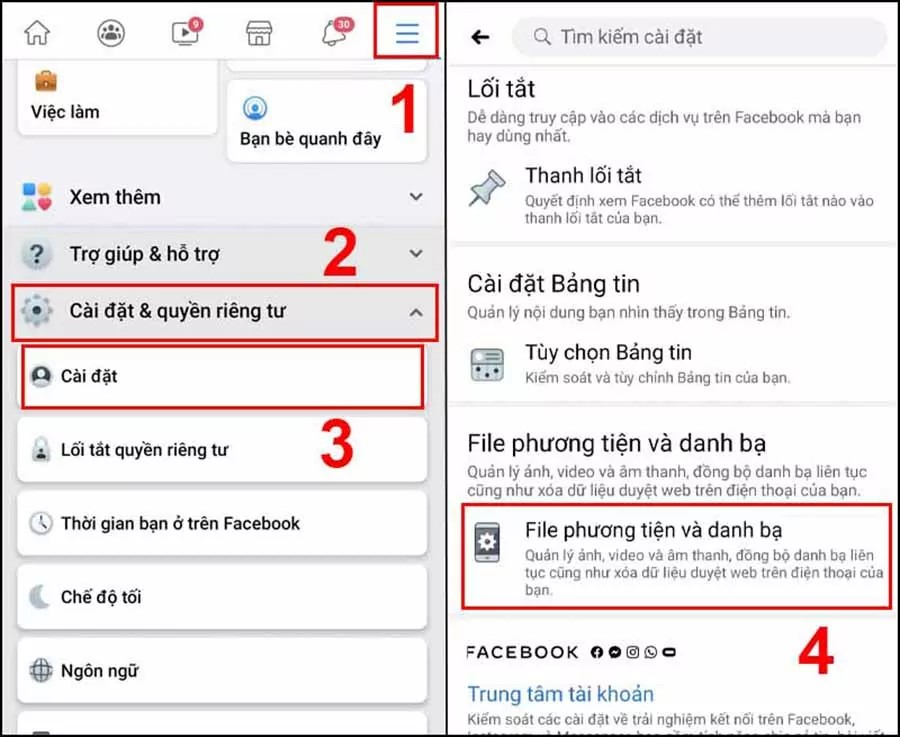
Để đăng video chất lượng HD 4k lên Facebook mà không bị giảm chất lượng, bạn có thể áp dụng các bí quyết sau:
1. Sử dụng đường truyền internet ổn định
Để tải lên video HD 4k, bạn cần có một kết nối internet ổn định và tốc độ cao. Hãy đảm bảo rằng bạn đang sử dụng một mạng Wi-Fi nhanh và ổn định hoặc kết nối qua 4G/5G để tải lên video.
2. Kiểm tra dung lượng và định dạng video
Trước khi tải lên video, hãy kiểm tra dung lượng của video để xác định xem liệu nó có phù hợp với yêu cầu của Facebook hay không. Nếu dung lượng quá cao, hãy thử nén video hoặc chuyển sang định dạng khác như MP4 để giảm kích thước file.
3. Đăng video từ máy tính
Nếu bạn muốn tải lên video HD 4k, hãy sử dụng máy tính thay vì điện thoại di động. Việc đăng video từ máy tính thường cho phép bạn chọn chất lượng cao hơn và không bị giới hạn như trên điện thoại.
4. Đổi cài đặt chất lượng video
Trong cài đặt Facebook, bạn có thể thay đổi mặc định chất lượng video để đảm bảo rằng video được tải lên với chất lượng HD 4k. Hãy kiểm tra cài đặt của ứng dụng Facebook trên máy tính hoặc điện thoại di động để tìm hiểu và thay đổi các tùy chọn liên quan đến chất lượng video.
Dựa theo những bí quyết trên, bạn có thể tải lên video HD 4k lên Facebook mà không bị giảm chất lượng. Hãy thử áp dụng và trải nghiệm sự khác biệt trong việc chia sẻ những khoảnh khắc quan trọng của bạn với bạn bè trên Facebook.
Tóm lại, việc đăng video lên Facebook bằng máy tính rất dễ dàng và tiện lợi. Bạn chỉ cần truy cập vào trang web hoặc ứng dụng của Facebook, chọn tùy chọn “Đăng video” và làm theo các bước đơn giản để tải lên video từ máy tính của bạn. Việc này sẽ giúp bạn chia sẻ những khoảnh khắc đáng nhớ với bạn bè và gia đình một cách nhanh chóng.